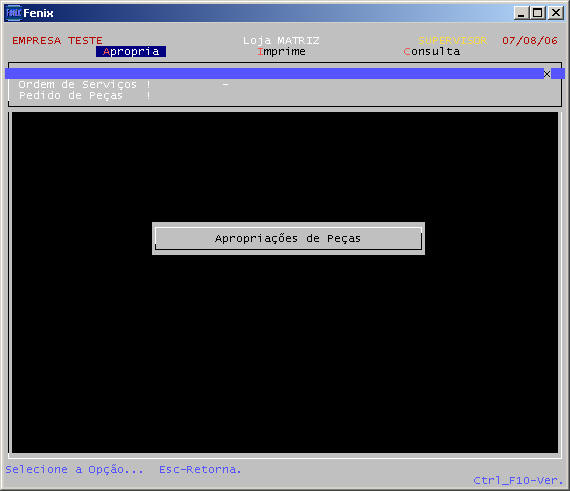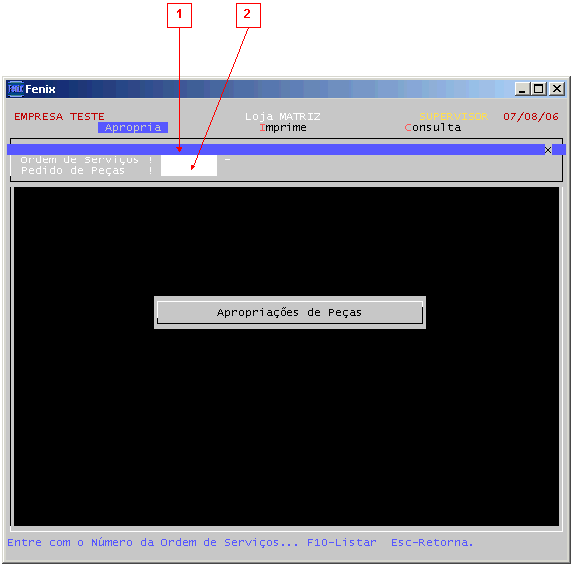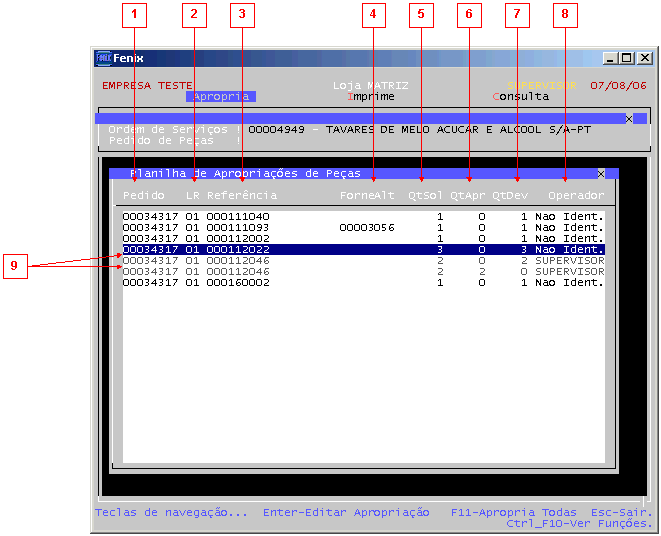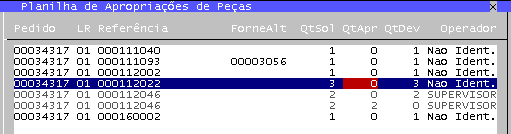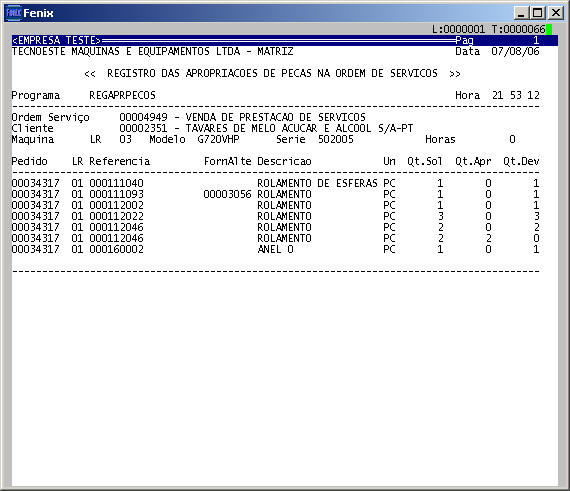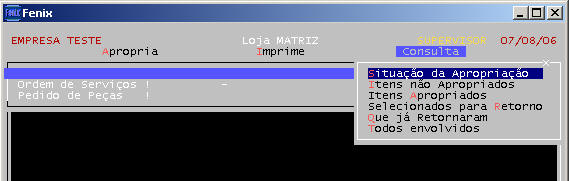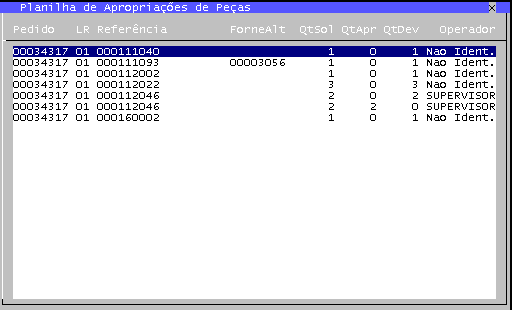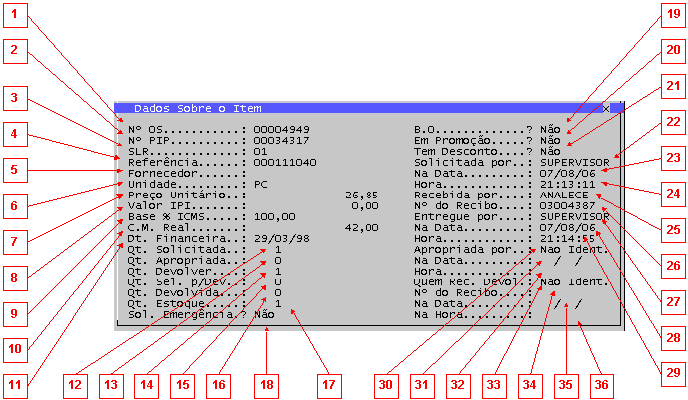Detalhamento - Edição das Apropriação de Peças
Edição das Apropriação de Peças
Apropria
Rotina faz a apropriação de itens que estão em poder da oficina com itens apropriados na máquina e deixa os que não forem selecionados com pendentes de devolução.
| Campo | Descrição | Função disponível |
|---|---|---|
| 1) Ordem de Serviços | Informar o número da Ordem de Serviços | F10 - Listar - Detalhamento - Consulta da Ordem de Serviços |
| 2) Pedido de Peças | Informar um número de pedido de peças vinculado a esta ordem de serviços. Se informado branco serão tratados todos os pedidos desta ordem. | F10 - Listar - Detalhamento - Vendas - Consulta de Pedido Interno de Peças |
Após localizar os itens o sistema apresenta uma tabela com todos os itens envolvidos no critério adotado para seleção:
| 1 | Número do Pedido Interno de Peças |
| 2 | Sigla da Linha de Representação do Item |
| 3 | Referência de fábrica do Item |
| 4 | Código do fornecedor alternativo do item |
| 5 | Quantidade solicitada do item em poder da oficina |
| 6 | Quantidade indica para apropriar |
| 7 | Quantidade a devolver do item: 5 - 6 |
| 8 | Operador que fez a apropriação |
| 9 | Item duplicado após uma apropriação parcial. |
Recursos da Edição:
Enter - Edita a quantidade a apropriar, podendo ser igual ou menor que a quantidade solicitada, se por digitado menos, o sistema duplica o registro conforme indica a seta de número ( 9 ).
F11 - Pressionando esta tecla o sistema apropria automaticamente todos os itens constantes na tabela com as quantidades solicitadas.
Imprime
Seleciona a ordem de serviços e um podido ou todos, no exemplo selecionamos a impressão em tela:
Ver : Detalhamento - Seleção de Impressoras no Fênix
Consulta
Logo que entra no modulo de consultas o sistema pede para selecionar uma Ordem de Serviços e se quiser uma pedido especifico:
Situação da Apropriação
Mostra a situação dos itens apropriados e não apropriados na tabela:
Pressionando Enter - em um dos itens ele mostrará mais dados do item consultado.
| 1 | Número da Ordem de Serviços |
| 2 | Número do Pedido Interno de Peças |
| 3 | Sigla da Linha de Representação do Item |
| 4 | Referência de fábrica do Item |
| 5 | Código do fornecedor alternativo do item |
| 6 | Unidade de Comercialização do Item |
| 7 | Preço do item (ou custos) unitário |
| 8 | Valor do IPI do Item |
| 9 | Base percentual do ICMS |
| 10 | Custo Médio Real do item (Valor corrigido e remunerado) |
| 11 | Data financeira do item (permanência) |
| 12 | Quantidade solicitada do item |
| 13 | Quantidade apropriada do item |
| 14 | Quantidade a devolver do item |
| 15 | Quantidade selecionada para devolução do item |
| 16 | Quantidade devolvida do item |
| 17 | Quantidade existente no estoque no momento solicitação do item |
| 18 | Indicativo de que foi solicitado compra de emergência do item |
| 19 | Indicativo de que a emergência era em BO |
| 20 | Indicativo de que o item estava em promoção |
| 21 | Indicativo de que o item esta selecionada para aplicação de descontos |
| 22 | Apelido de que solicitou o item |
| 23 | Data da solicitação do item |
| 24 | Hora da solicitação do item |
| 25 | Apelido de que recebeu o item no departamento de peças |
| 26 | Número do Recibo de entrega do item |
| 27 | Apelido de que entregou a mercadoria ao encarregado de buscar o item |
| 28 | Data da entrega para poder da oficina do item |
| 29 | Hora da entrega para poder da oficina do item |
| 30 | Apelido de que apropriou o item |
| 31 | Data da apropriação do item |
| 32 | Hora da apropriação do item |
| 33 | Apelido de que devolveu o item ao departamento de peças |
| 34 | Número do recibo de devolução do item ao departamento de peças |
| 35 | Data da devolução do item ao departamento de peças |
| 36 | Hora da devolução do item ao departamento de peças |
Itens não Apropriados
Consulta somente os itens não apropriados.
Itens Apropriados
Consulta somente os itens que foram apropriados.
Selecionados para Retorno
Consulta somente os itens selecionados para retorno ao departamento de peças.
Todos os envolvidos
Consulta todos os itens envolvidos: apropriados, não apropriados, selecionados para devolução, devolvidos etc.